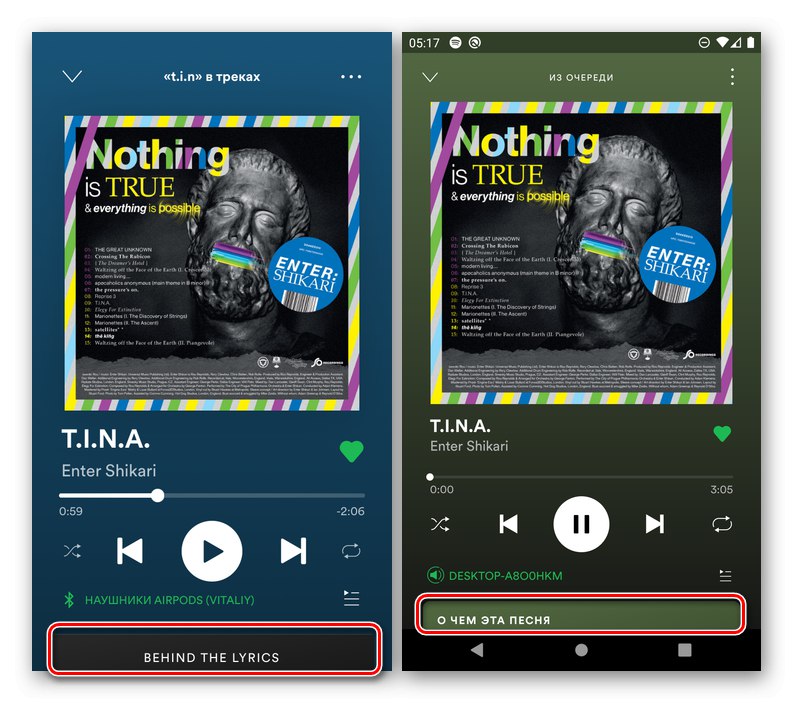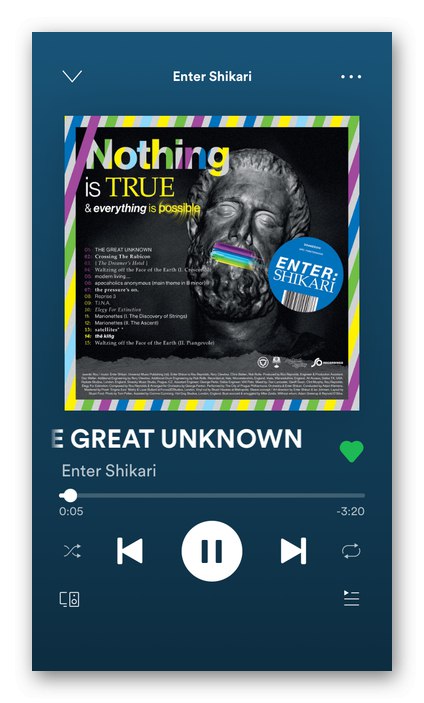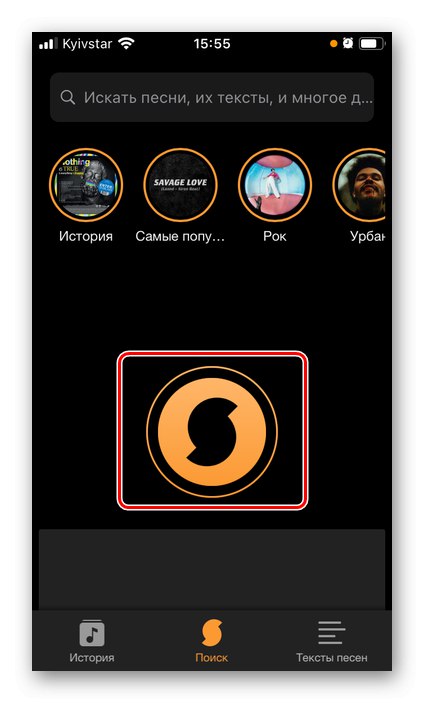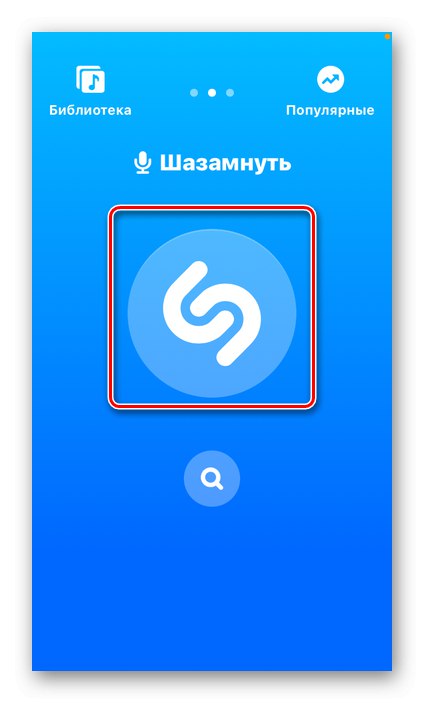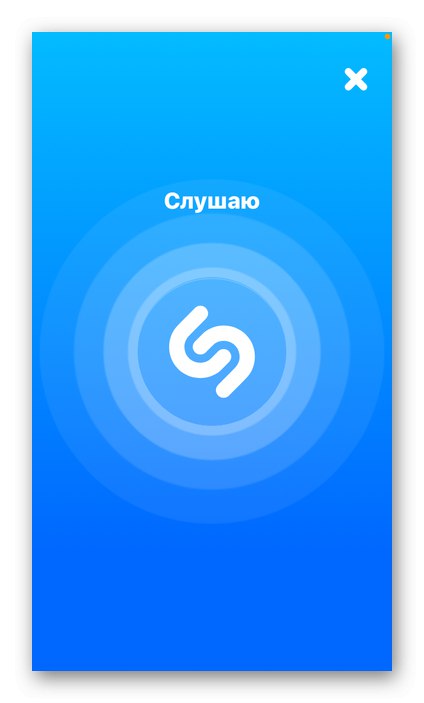Metoda 1: Standardní funkce
Prohlížení textů ve Spotify dosud není k dispozici pro všechny skladby a je podporováno pouze mobilními aplikacemi. Tuto nevýhodu mírně kompenzuje skutečnost, že slova zobrazená na obrazovce jsou synchronizována s hudební skladbou (například v karaoke) a navíc k nim jsou zajímavá fakta a komentáře, které ve většině případů píše autor.
- Přehrajte skladbu a rozbalte přehrávač na celou obrazovku.
- Pokud je pro kompozici k dispozici text, který lze pochopit podle desky „vyhlížející“ zdola „Behind the Lyrics“ nebo „O čem je tato píseň“, přejeďte ze spodní části displeje nahoru.
![Texty v mobilní aplikaci Spotify]()
Poznámka: Na iPadu klepněte na obal alba zobrazený v postranním panelu.
- Uvidíte slova, která se zobrazují synchronizovaně s přehráváním, a v přehrávačích se budou zobrazovat komentáře a fakta o psaní písní, pokud byly nějaké, označeny autorem nebo uživateli služby Genius, na jejichž základě je tato funkce implementována ve Spotify.
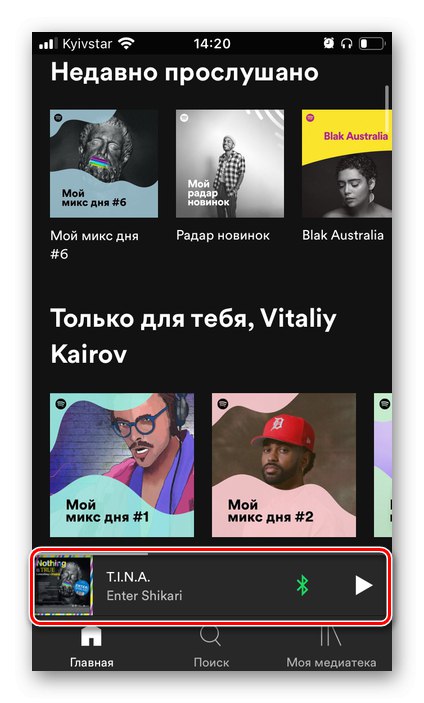
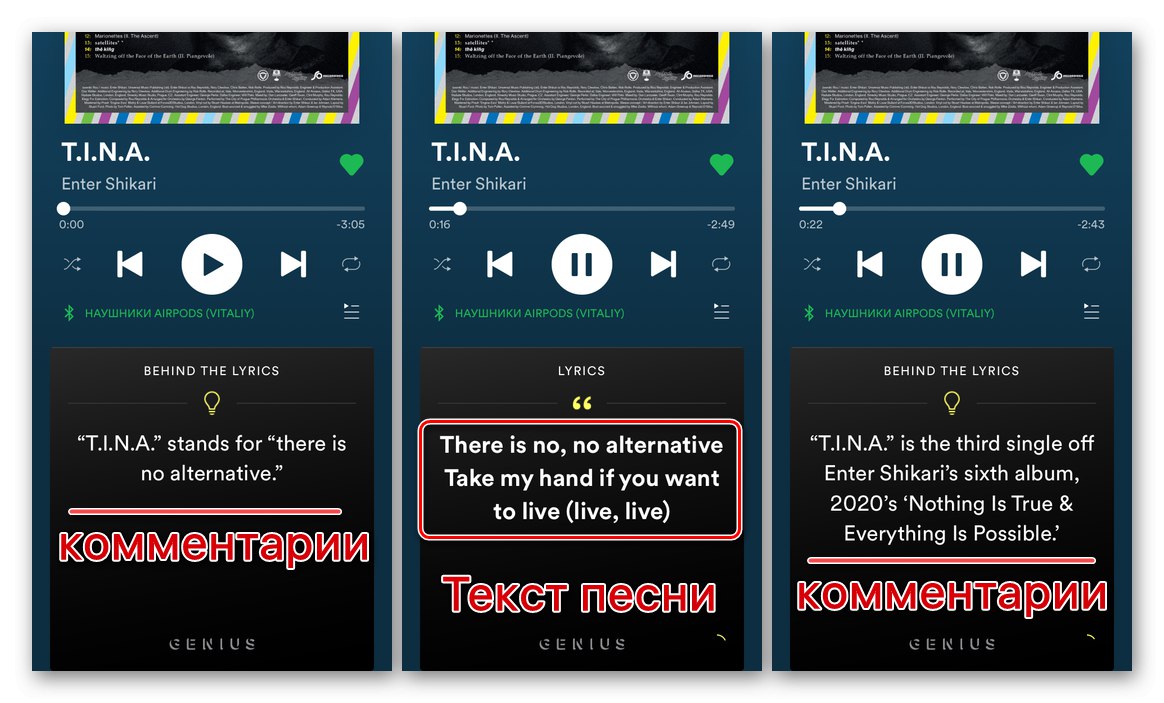
Pokud nevidíte texty písní nebo příběh, pak tyto informace nejsou v tuto chvíli k dispozici.
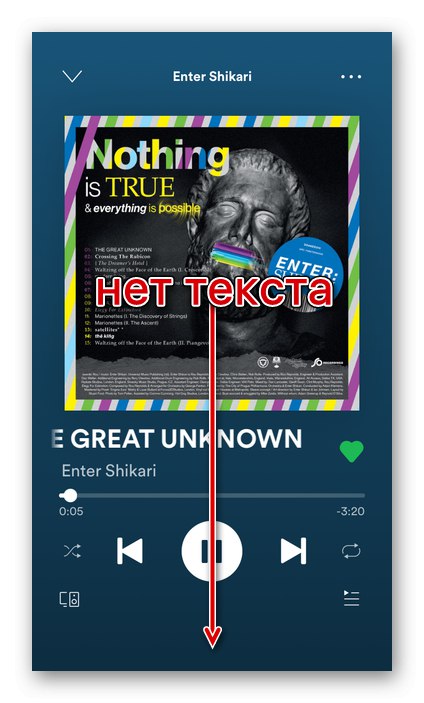
Je možné, že se brzy objeví. Kromě toho švédská streamovací služba nedávno uzavřela partnerství s Musixmatch, konkurentem, kterému je Genius, což znamená, že tato funkce bude zcela přepracována a pravděpodobně vylepšena.
Metoda 2: Aplikace třetích stran
Pokud text není k dispozici pro skladbu, která vás zajímá ve Spotify, budete se muset uchýlit k pomoci aplikací třetích stran. Zvažme řešení našeho problému na příkladu nejoblíbenějšího z nich.
Poznámka: Níže uvedené programy jsou vhodné pro získávání textu o populárních hudebních skladbách, avšak pro málo známé, zejména domácí umělce, často chybí potřebné informace.
Možnost 1: SoundHound
SoundHound je aplikace pro rozpoznávání hudby, jejíž jednou z funkcí je zobrazování textu, který nás zajímá.
Stáhněte si SoundHound z App Store
Stáhněte si SoundHound z obchodu Google Play
- V souladu s operačním systémem, na kterém běží váš smartphone nebo tablet, použijte jeden z výše uvedených odkazů, nainstalujte aplikaci a spusťte ji. Udělte potřebná oprávnění, aby to fungovalo - je vyžadován přístup k mikrofonu.
- Zapněte Spotify skladbu, jejíž texty chcete zobrazit
![Povolení písně k získávání textů v mobilní aplikaci Spotify pro iPhone]()
vraťte se na SoundHound a klikněte na ikonu rozpoznávání v hlavním okně.
![Spuštění rozpoznávání písní v mobilní aplikaci SounHound pro iPhone]()
Počkejte na dokončení postupu.
- Když je skladba rozpoznána, přejeďte prstem od spodní části obrazovky směrem nahoru a „přetáhněte“ oblast se slovy.

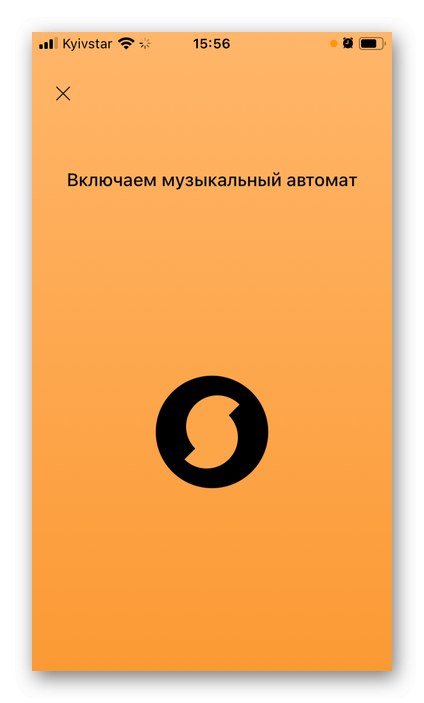
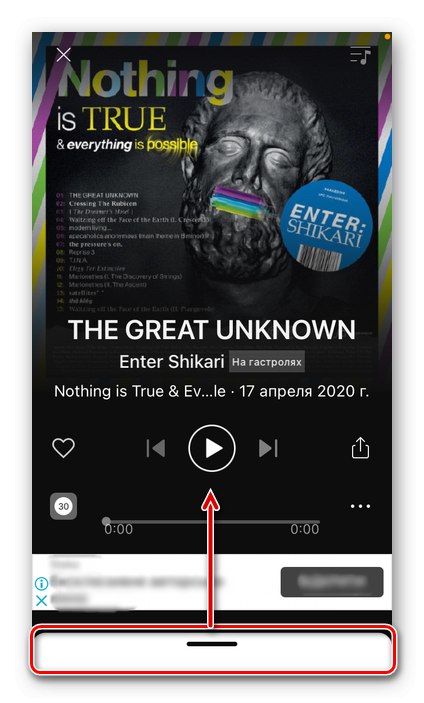
Bohužel nejsou posouvány v čase s přehráváním, takže to musíte udělat ručně.
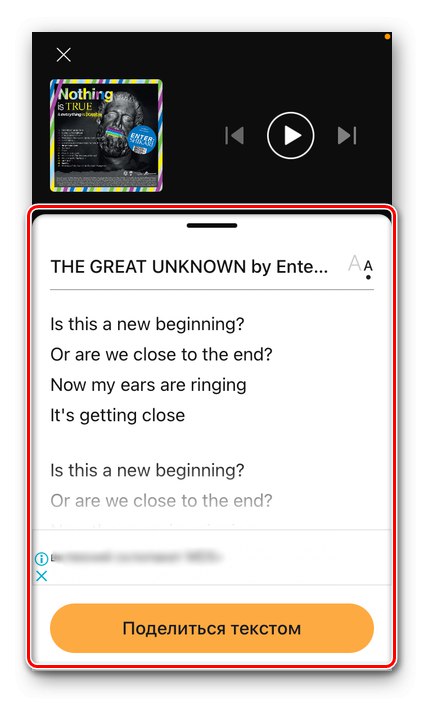
Jediným dostupným nastavením je změna velikosti písma.
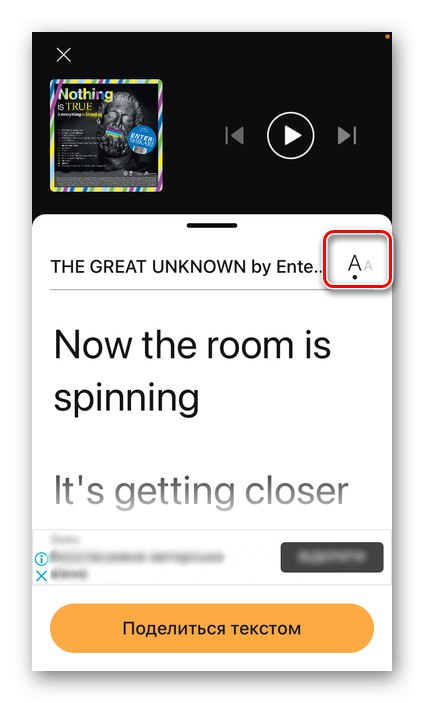
Můžete také sdílet rozpoznaný text.

Poznámka: Dříve rozpoznané skladby, pro které ve službě existují slova, se uloží jako seznam na samostatnou kartu.
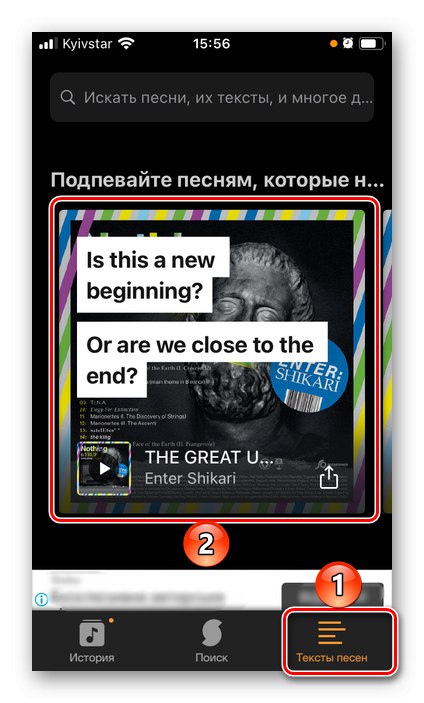
Upozorňujeme, že v systému Android lze službu SoundHound propojit se Spotify, poté budou všechny stopy rozpoznané s její pomocí přidány do samostatného seznamu skladeb na streamovacím webu.
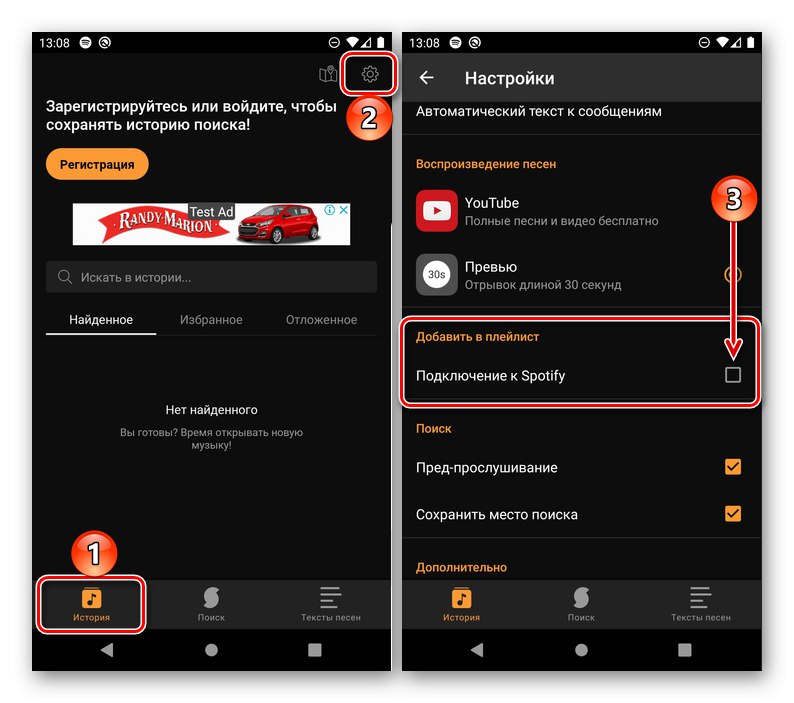
Chcete-li to provést, musíte přejít do nastavení aplikace, zaškrtnout příslušné políčko a vytvořit nový účet nebo se přihlásit do existujícího. Pokud máte předplatné služby Premium, zbavíte se nejen otravných reklam, ale díky funkci LiveLyrics, která zajišťuje synchronizaci slov s přehrávanou skladbou, získáte příležitost zpívat spolu s písněmi.
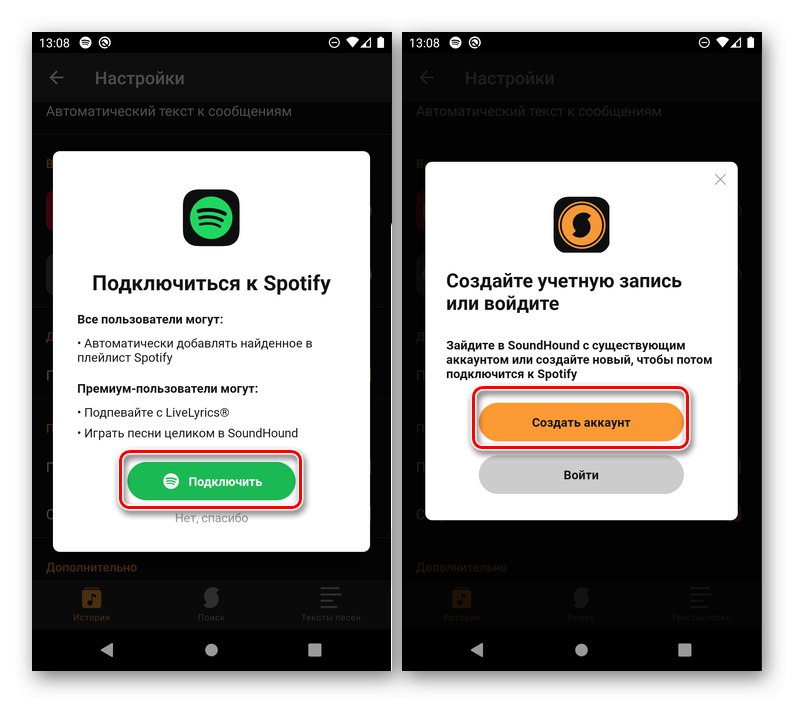
Přečtěte si také: Jak se přihlásit k odběru Spotify Premium
Možnost 2: Shazam
Populární služba Shazam, která dnes patří společnosti Apple, řeší náš problém o něco lépe.
Stáhněte si Shazam z App Store
Stáhněte si Shazam pro Android
- Nainstalujte si aplikaci na svůj smartphone nebo tablet, spusťte ji a klikněte na tlačítko "Pokračovat" na uvítací obrazovce.
- Přehrajte požadovanou skladbu ve Spotify,
![Povolení písně k získávání textů v mobilní aplikaci Spotify pro iPhone]()
Vraťte se do Shazamu a spusťte proces rozpoznávání klepnutím na ikonu služby na hlavní obrazovce.
![Spusťte rozpoznávání písní v mobilní aplikaci Shazam na iPhone]()
Udělit povolení pro přístup k mikrofonu.
- Počkejte na dokončení rozpoznávání,
![Proces rozpoznávání písní v mobilní aplikaci Shazam na iPhone]()
poté se na obrazovce objeví název písně a jméno jejího autora a v horní části, pokud je k dispozici text, bude tlačítko "Slova" - na něm a musíte kliknout.
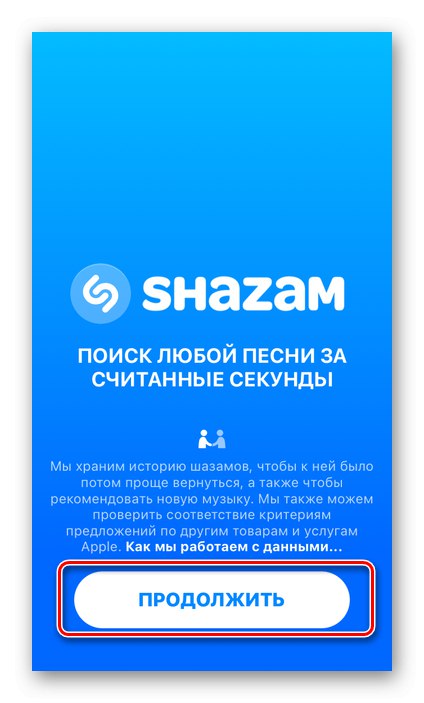
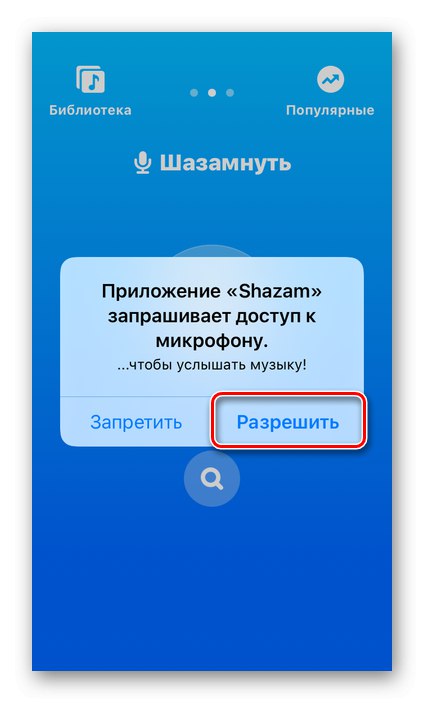
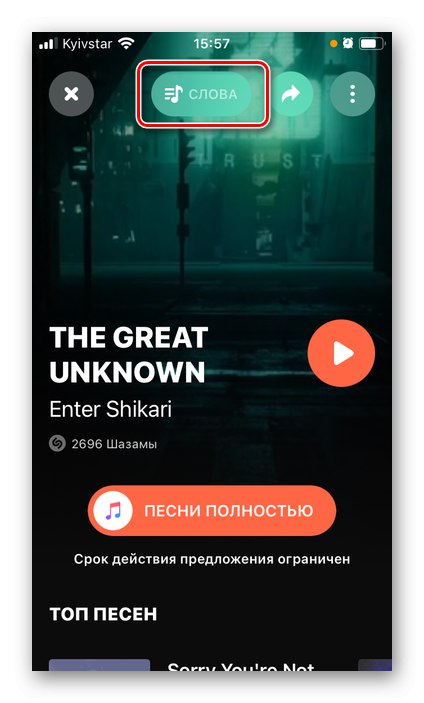
Poznámka: Pokud tlačítko nevidíte "Slova", což znamená, že pro tuto hudební skladbu chybí. Možná budou tyto informace do služby přidány v blízké budoucnosti.
Na rozdíl od SoundHound Shazam nezávisle posouvá text hudební skladby synchronizovaně s přehráváním, což je velmi výhodné.
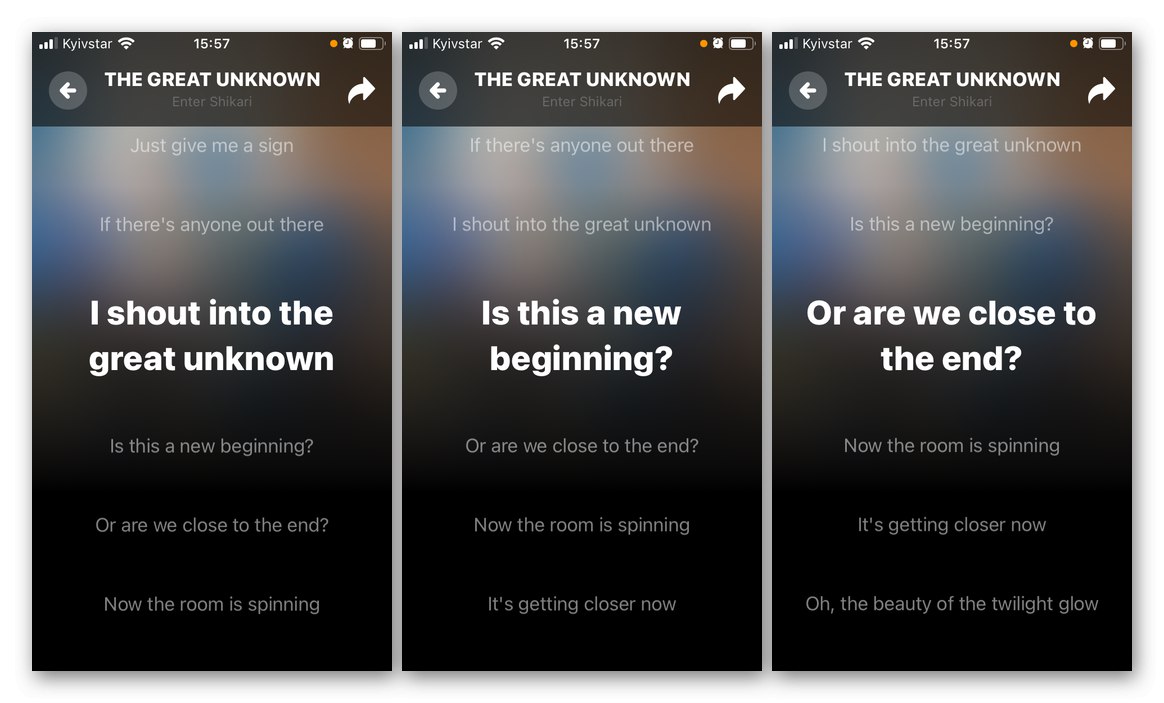
Přečtěte si také: Jak používat aplikaci Shazam v systému Android